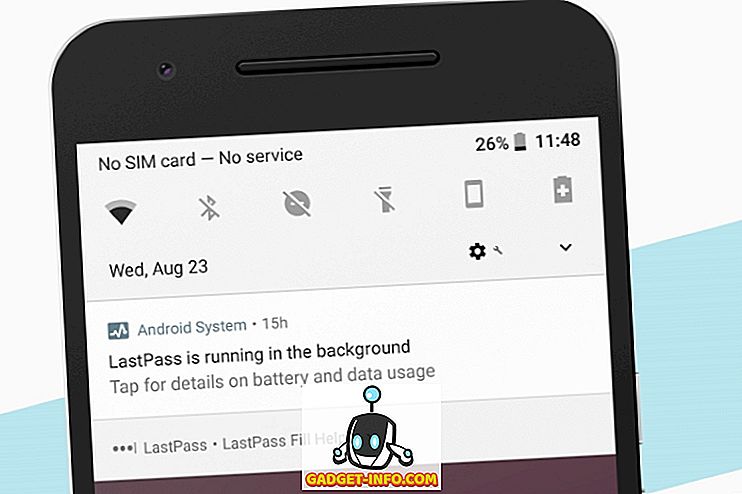„Excel“ yra universalus taikymas, kuris išaugo daug toliau nei ankstyvosios versijos, kaip tiesiog skaičiuoklės sprendimas. Daugelis žmonių, naudojamų kaip įrašų laikytojas, adresų knyga, prognozavimo įrankis, ir daug daugiau naudojasi „Excel“ tokiais būdais, kokiais niekada nebuvo numatyta.
Jei naudojate „Excel“ daug namuose ar biure, jūs žinote, kad kartais „Excel“ failai gali greitai tapti sunkūs, nes dirbate su daugybe įrašų.
Laimei, „Excel“ turi įmontuotas funkcijas, padedančias surasti ir pašalinti dublikatus. Deja, yra keletas įspėjimų dėl šių funkcijų naudojimo, todėl būkite atsargūs arba galite nežinodami ištrinti įrašų, kurių nenorėjote pašalinti. Be to, abu toliau aprašyti metodai iš karto pašalina dublikatus, nepamirškdami, kas buvo pašalinta.
Taip pat paminėsiu būdą, kaip išryškinti pirmas eilutes, kad pamatytumėte, kurios iš jų bus pašalintos prieš paleidžiant jas. Norint paryškinti eilutę, kuri yra visiškai pasikartojanti, turite naudoti pasirinktinę sąlyginės formatavimo taisyklę.
Pašalinti dublikatus funkcija
Tarkime, kad naudojate „Excel“, kad galėtumėte sekti adresus, ir įtariate, kad turite dvigubų įrašų. Žiūrėkite žemiau esantį pavyzdinį „Excel“ darbalapį:
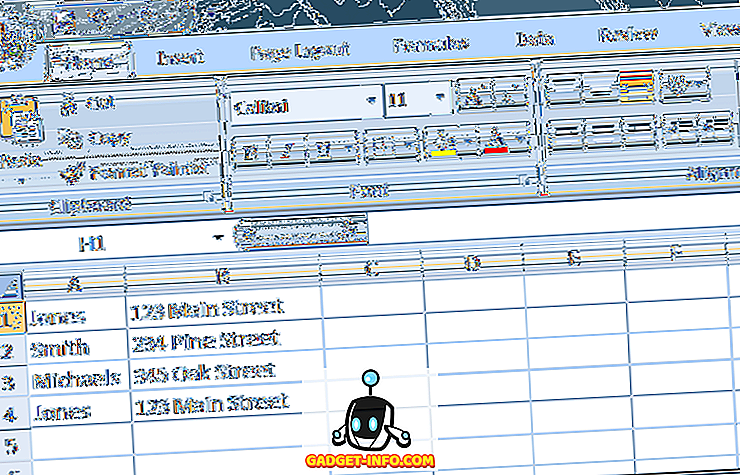
Atkreipkite dėmesį, kad įrašas „Jones“ pasirodo du kartus. Jei norite pašalinti tokius dublikatus, spustelėkite juostelėje esantį skirtuką Duomenys ir skyriuje Duomenų įrankiai suraskite funkciją Pašalinti dublikatus . Spustelėkite „ Pašalinti dublikatus“ ir atsidaro naujas langas.
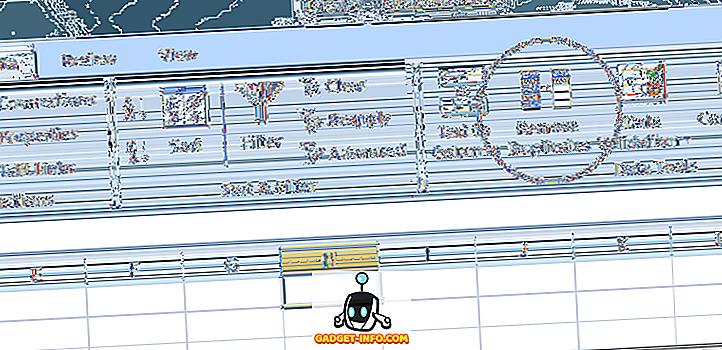
Čia turite priimti sprendimą dėl to, ar stulpelių etiketes naudojate stulpelių viršūnėse. Jei tai padarysite, pasirinkite parinktį „ Mano duomenys turi antraštes“ . Jei nenaudojate antraštės etikečių, naudosite „Excel“ standartinius stulpelių pavadinimus, pvz., A stulpelį, B stulpelį ir pan.
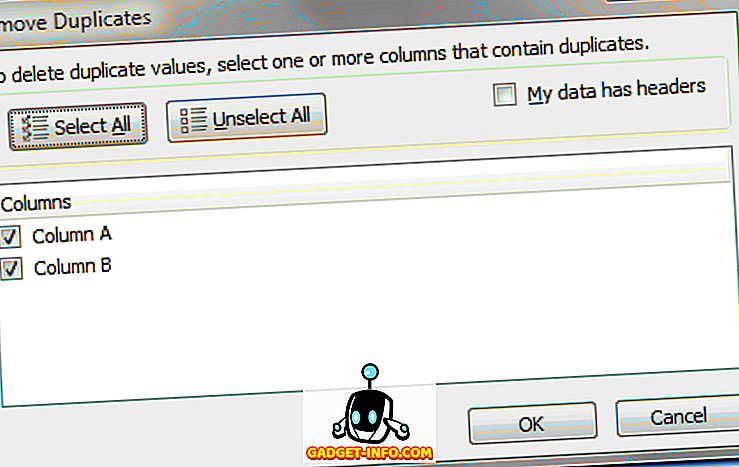
Šiame pavyzdyje pasirinksime tik A stulpelį ir spustelėkite mygtuką Gerai . Pasirinkimo langas užsidaro ir „Excel“ pašalina antrąjį „Jones“ įrašą.
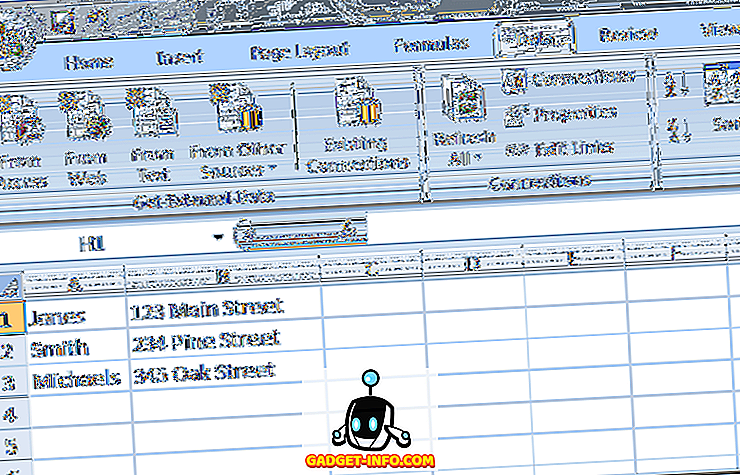
Žinoma, tai buvo tik paprastas pavyzdys. Bet kokie adresų įrašai, kuriuos naudojate „Excel“, greičiausiai bus daug sudėtingesni. Tarkime, pavyzdžiui, turite tokį adresų failą.
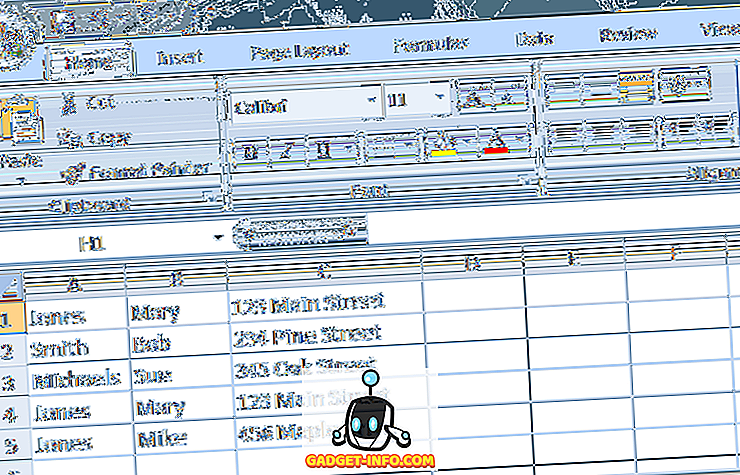
Atkreipkite dėmesį, kad nors yra trys „Jones“ įrašai, tik du yra identiški. Jei naudojome anksčiau aprašytas procedūras, kad pašalintume dvigubus įrašus, liktų tik vienas „Jones“ įrašas. Tokiu atveju turime išplėsti savo sprendimų kriterijus, kad į juos būtų įtrauktos ir A, ir B stulpelių pavadinimai.
Norėdami tai padaryti, dar kartą spustelėkite juostelėje esantį skirtuką Duomenys ir spustelėkite „ Pašalinti dublikatus“ . Šį kartą, kai pasirodo parinkčių langas, pasirinkite stulpelius A ir B. Spustelėkite mygtuką Gerai ir pastebėkite, kad šį kartą „Excel“ pašalino tik vieną iš „Mary Jones“ įrašų.
Taip yra todėl, kad mes pasakėme „Excel“ pašalinti dublikatus, suderindami įrašus pagal A ir B stulpelius, o ne tik „A“ stulpelius. Pasirinkite visus stulpelius, jei norite pašalinti visas dvigubas eilutes.
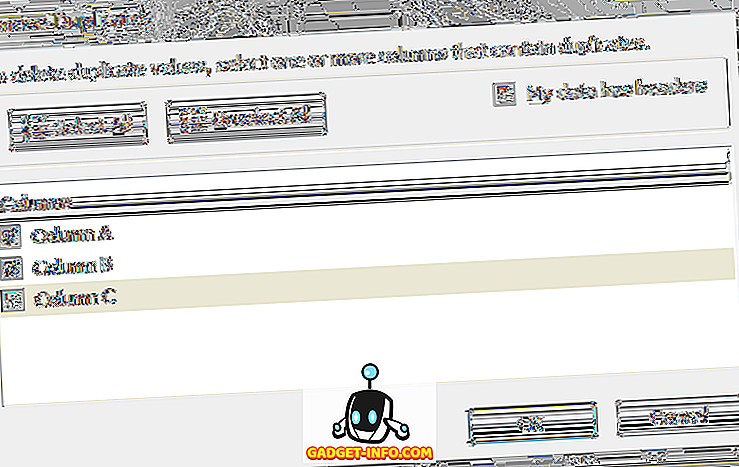
„Excel“ suteiks jums pranešimą, nurodant, kiek dublikatų buvo pašalinta. Tačiau jis neparodo, kurios eilutės buvo ištrintos! Slinkite žemyn į paskutinį skyrių, kad pamatytumėte, kaip pirmiausia pažymėti dublikatas, prieš paleisdami šią funkciją.
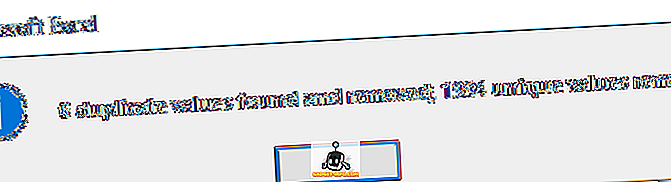
Išplėstinis filtro metodas
Antras būdas pašalinti dublikatus yra išplėstinio filtro parinktis. Pirmiausia pasirinkite visus lape esančius duomenis. Be to, juostoje esančiame skirtuke Duomenys spustelėkite skyrių Papildyti.
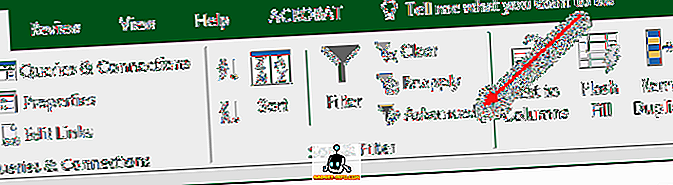
Atsidariusiame dialogo lange pažymėkite žymimąjį langelį Unikalūs įrašai .
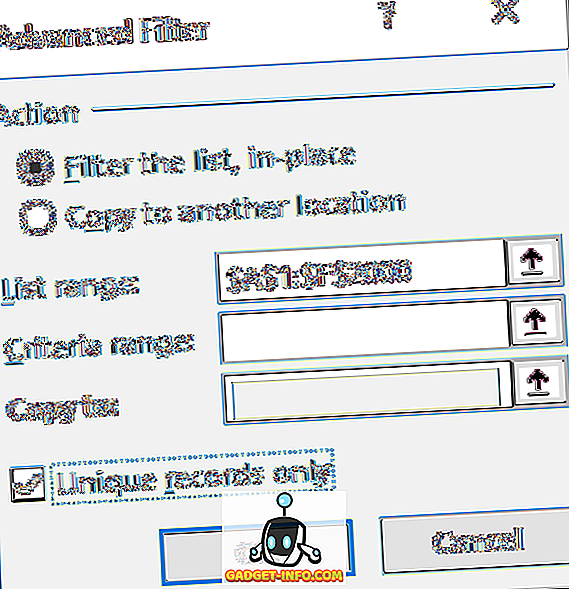
Galite filtruoti sąrašą vietoje arba kopijuoti ne dublikatus elementus į kitą tos pačios skaičiuoklės dalį. Dėl tam tikros nelygios priežasties negalite kopijuoti duomenų į kitą lapą. Jei norite, kad jis būtų kitame lape, pirmiausia pasirinkite vietą dabartiniame lape ir tada iškirpkite ir įklijuokite šiuos duomenis į naują lapą.
Naudodamiesi šiuo metodu, netgi negaunate pranešimo, kuriame nurodoma, kiek eilučių buvo pašalintos. Eilutės pašalinamos ir tai yra.
Pažymėkite „Duplicate Rows“ „Excel“
Jei norite pamatyti, kurie įrašai yra dublikatai prieš juos pašalinant, turite atlikti šiek tiek rankinio darbo. Deja, „Excel“ neturi galimybės išskirti eilutes, kurios yra visiškai pasikartojančios. Ji turi funkciją pagal sąlyginį formatavimą, kuriame išryškinamos dvigubos ląstelės, tačiau šiame straipsnyje kalbama apie pasikartojančias eilutes.
Pirmas dalykas, kurį turėsite padaryti, yra formulės pridėjimas prie stulpelio dešinėje nuo duomenų rinkinio. Formulė yra paprasta: tiesiog sujunkite visus tos eilutės stulpelius.
= A1 ir B1 & C1 & D1 ir E1
Toliau pateiktame pavyzdyje turiu duomenis skiltyse A iki F. Tačiau pirmasis stulpelis yra ID numeris, taigi aš išskiriu tai iš mano formulės. Įsitikinkite, kad įtraukėte visus stulpelius, kuriuose yra duomenų, kuriuos norite patikrinti dublikatams.
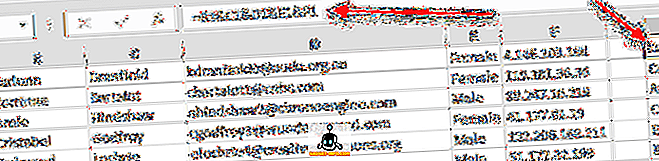
Aš įdėjau šią formulę į H stulpelį ir tada nuvilkiau į visas mano eilutes. Ši formulė tiesiog sujungia visus kiekvieno stulpelio duomenis kaip vieną didelį tekstą. Dabar praleiskite keletą stulpelių ir įveskite šią formulę:
= COUNTIF ($ H $ 1: $ H $ 34, $ H1)> 1
Čia mes naudojame COUNTIF funkciją, o pirmasis parametras yra duomenų rinkinys, kurį norime peržiūrėti. Man tai buvo stulpelis H (kuris turi kombinuotą duomenų formulę) nuo 1 iki 34 eilutės.
Taip pat norite įsitikinti, kad naudosite dolerio ženklą ($) prieš raidę ir skaičių. Jei turite 1000 eilučių duomenų ir jungtinė eilutės formulė yra F stulpelyje, jūsų formulė atrodytų taip:
= COUNTIF ($ F $ 1: $ F $ 1000, $ F1)> 1
Antrasis parametras turi tik dolerio ženklą prieš stulpelio raidę, kad būtų užrakintas, tačiau nenorime užrakinti eilės numerio. Vėlgi nuvilksite tai visoms duomenų eilutėms. Tai turėtų atrodyti taip, ir dvigubos eilutės jose turėtų būti tikros.
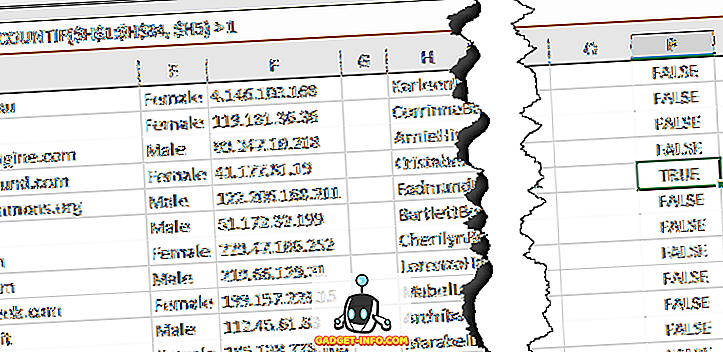
Dabar paryškinkime eilutes, kuriose jose yra TRUE, nes jos yra pasikartojančios eilutės. Pirmiausia pasirinkite visą duomenų lapą, spustelėdami ant mažo trikampio, esančio viršutinėje kairėje eilutėse ir stulpeliuose. Dabar eikite į skirtuką Pagrindinis, tada spustelėkite „ Sąlyginis formatavimas“ ir spustelėkite naują taisyklę .
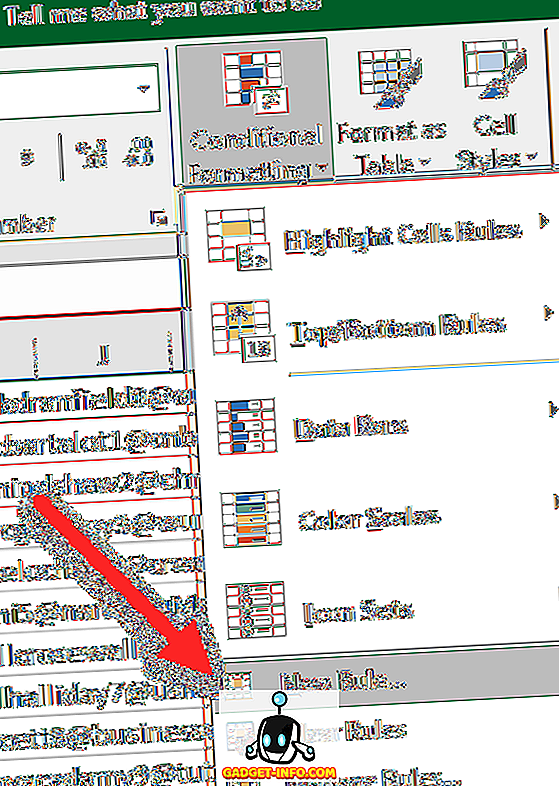
Dialogo lange spustelėkite „ Naudoti formulę“, kad nustatytumėte, kurias ląsteles formatuoti .
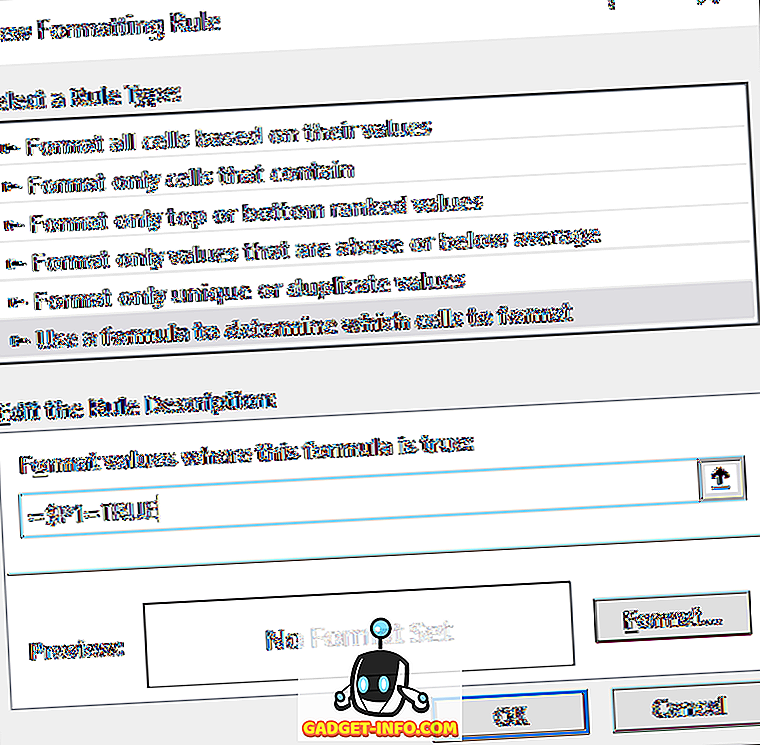
Lauke Formatas reikšmės, kai ši formulė yra teisinga, įveskite šią formulę, pakeisdami P stulpelį, kuriame yra TRUE arba FALSE reikšmės. Įsitikinkite, kad prieš stulpelio raidę įtraukiate dolerio ženklą.
= $ P1 = TRUE
Kai tai padarysite, spustelėkite „Format“ ir spustelėkite skirtuką „Užpildymas“. Pasirinkite spalvą ir ji bus naudojama norint paryškinti visą dublikato eilutę. Spustelėkite Gerai, ir dabar turėtumėte matyti pasikartojančias eilutes.
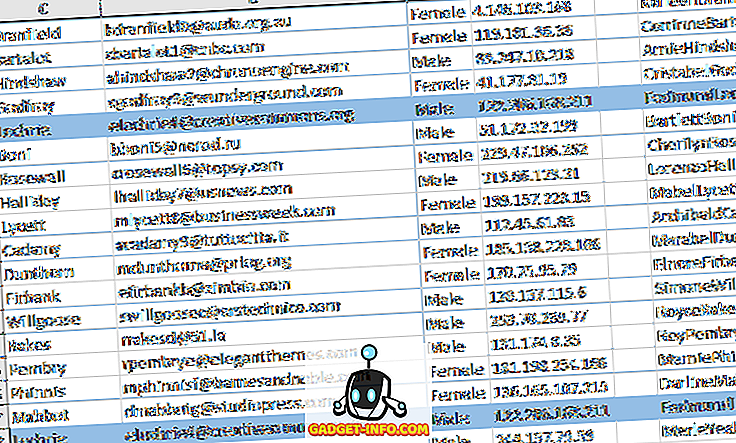
Jei tai nepadėjo, pradėkite ir dar kartą atlikite jį lėtai. Tai turi būti padaryta tiksliai, kad visa tai veiktų. Jei pakeliui praleisite vieną $ simbolį, jis neveiks tinkamai.
Įspėjimai su „Duplicate Records“ pašalinimu
Žinoma, yra keletas problemų, kai „Excel“ automatiškai pašalina pasikartojančius įrašus. Pirma, turite būti atsargūs pasirenkant per mažai arba per daug „Excel“ stulpelių, kad galėtumėte naudoti kaip dublikatų įrašymo kriterijus.
Per mažai ir netyčia galite ištrinti reikalingus įrašus. Per daug arba atsitiktinai įvedamas identifikatoriaus stulpelis.
Antra, „Excel“ visada daro prielaidą, kad pirmasis unikalus įrašas yra pagrindinis įrašas. Manoma, kad visi vėlesni įrašai yra dublikatai. Tai yra problema, jei, pvz., Nepavyko pakeisti vieno iš jūsų failo adresų, bet sukūrėte naują įrašą.
Jei po senojo (pasenusio) įrašo atsiras naujas (teisingas) adresų įrašas, „Excel“ prisiims, kad pirmasis (pasenęs) įrašas bus pagrindinis ir ištrins bet kokius vėlesnius įrašus. Štai kodėl jūs turite būti atsargūs, kaip laisvai ar konservatyviai leisite „Excel“ nuspręsti, kas yra arba nėra dvigubas įrašas.
Tokiais atvejais turėtumėte naudoti paryškintą dvigubą metodą, apie kurį parašiau, ir rankiniu būdu ištrinti atitinkamą dublikato įrašą.
Galiausiai „Excel“ neprašo patikrinti, ar tikrai norite ištrinti įrašą. Naudojant pasirinktus parametrus (stulpelius), procesas yra visiškai automatizuotas. Tai gali būti pavojingas dalykas, kai turite daug įrašų ir tikite, kad priimti sprendimai buvo teisingi ir leidžia „Excel“ automatiškai pašalinti tuos dublikatus.
Taip pat patikrinkite ankstesnį straipsnį apie tuščių eilučių ištrynimą programoje „Excel“. Mėgautis!